前言:深入探讨RAID(独立磁盘冗余阵列)与LVM(逻辑卷管理)两大磁盘管理技术。本文将介绍这两种技术的原理、配置方法及优势,帮助读者优化存储性能,提升数据安全性与灵活性。
1.1 RAID (独立冗余磁盘阵列)·
1.1.1 RAID 0 提升速度,不考虑安全
- RAID 0 技术把多块物理硬盘设备(至少两块)通过硬件或软件的方式串联在一起,组成一个大的卷组,并将数据一次写入到个个物理硬盘中。
- RAID 0 技术能够有效地提升硬盘数据的吞吐速度,但是不具备数据备份和错误修复能力
- 数据被分别写入到不同的硬盘设备中,即disk1和disk2硬盘设备会分别保存数据资料,最终实现分开写入、读取的效果,也就是说它的数据是分开存放的,其中任何一块硬盘发生故障都会损坏整个系统的数据

1.1.2 RAID 1 增加数据安全性
- 如果生产环境对硬盘设备的读写速度没有要求,而是希望增加数据的安全性时,可以用到RAID 1
- RAID 1 是把两块以上的硬盘设备进行绑定,在写入数据时,是将数据同时写入到多块硬盘设备上(可以将其视为数据的镜像或备份)。当其中某一块硬盘发生故障后,一般会立即自动以热交换的方式来恢复数据的正常使用

虽然注重安全性,但是硬盘设备的利用率下降,真实硬盘空间的可用率只有50%,3块硬盘组成的RAID 1 可用率只有33%
1.1.3 RAID 5 兼顾安全、速度与成本
RAID 5 是把硬盘设备的数据奇偶校验信息保存到其他硬盘设备中,就是RAID 5 技术实际上没有备份硬盘中的真实数据信息,而是当硬盘设备出现问题后通过奇偶校验信息来尝试重建损坏的数据。
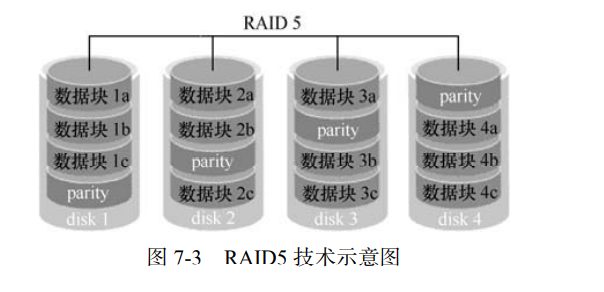
1.1.4 RAID 10
RAID 10 是 RAID 1 和 RAID 0 的组合体,至少需要4块硬盘组建,
- 其中先分别两两制作成RAID 1磁盘阵列,以保证数据的安全性
- 然后再对两个RAID 1 的磁盘阵列实施RAID 0 技术,进一步提升高硬盘设备的读写能力
- 不考虑成本的前提下,RAID 10 的性能都超过了 RAID 5

1.1.5 部署磁盘阵列
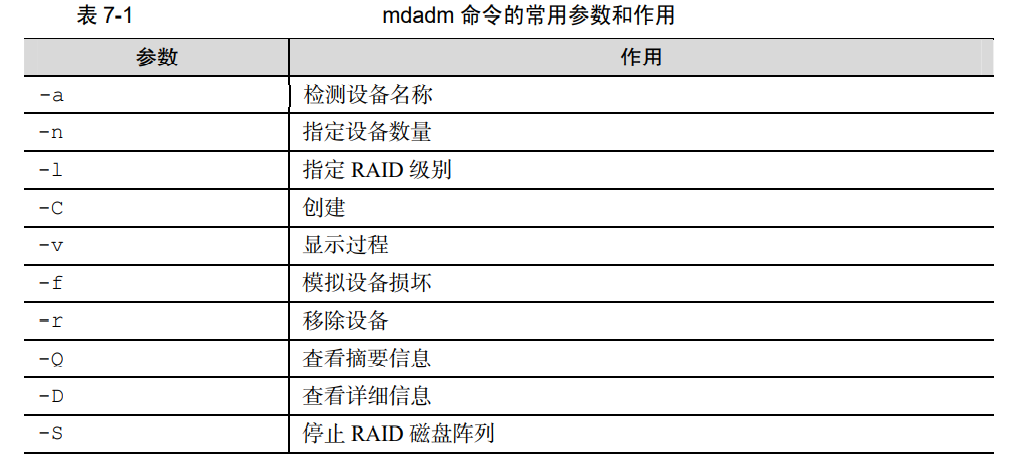
root@linuxprobe \~\]# mdadm -Cv /dev/md0 -a yes -n 4 -l 10 /dev/sdb /dev/sdc /dev/sdd /dev/sde mdadm: layout defaults to n2 mdadm: layout defaults to n2 mdadm: chunk size defaults to 512K mdadm: size set to 20954624K mdadm: Defaulting to version 1.2 metadata mdadm: array /dev/md0 started. **------其中,-C参数代表创建一个RAID 阵列卡;-参数显示创建的过程;磁盘阵列设备名称/dev/md0;-a yes 参数代表自动创建设备文件; -n 4 参数代表使用4块硬盘来部署这个阵列;-l 10 代表RAID 10 方案** \[root@linuxprobe \~\]# mkfs.ext4 /dev/md0 **------制作好的RAID 磁盘阵列格式化为ext4 格式** \[root@linuxprobe \~\]# mkdir /RAID \[root@linuxprobe \~\]# mount /dev/md0 /RAID \[root@linuxprobe \~\]# df -h Filesystem Size Used Avail Use% Mounted on /dev/mapper/rhel-root 18G 3.0G 15G 17% / devtmpfs 905M 0 905M 0% /dev tmpfs 914M 84K 914M 1% /dev/shm tmpfs 914M 8.9M 905M 1% /run tmpfs 914M 0 914M 0% /sys/fs/cgroup /dev/sr0 3.5G 3.5G 0 100% /media/cdrom /dev/sda1 497M 119M 379M 24% /boot **/dev/md0 40G 49M 38G 1% /RAID ------创建挂载点,挂载后可用空间为40G** #### 1.1.6 损坏磁盘阵列及修复 #### 1.1.7 磁盘阵列+备份盘 \[root@linuxprobe \~\]# mdadm -Cv /dev/md0 -n 3 -l 5 -x 1 /dev/sdb /dev/sdc /dev/ sdd /dev/sde mdadm: layout defaults to left-symmetric mdadm: layout defaults to left-symmetric mdadm: chunk size defaults to 512K mdadm: size set to 20954624K mdadm: Defaulting to version 1.2 metadata mdadm: array /dev/md0 started. \[root@linuxprobe \~\]# mdadm -D /dev/md0 /dev/md0: Version : 1.2 Creation Time : Fri May 8 09:20:35 2017 Raid Level : raid5 Array Size : 41909248 (39.97 GiB 42.92 GB) Used Dev Size : 20954624 (19.98 GiB 21.46 GB) Raid Devices : 3 Total Devices : 4 Persistence : Superblock is persistent Update Time : Fri May 8 09:22:22 2017 State : clean Active Devices : 3 Working Devices : 4 Failed Devices : 0 Spare Devices : 1 Layout : left-symmetric Chunk Size : 512K Name : linuxprobe.com:0 (local to host linuxprobe.com) UUID : 44b1a152:3f1809d3:1d234916:4ac70481 Events : 18 **Number Major Minor RaidDevice State** **0 8 16 0 active sync /dev/sdb** **1 8 32 1 active sync /dev/sdc** **4 8 48 2 active sync /dev/sdd** **3 8 64 - spare /dev/sde** **------参数-l 5 代表RAID的级别,而参数-x 1 则代表有一块备份盘。** ### 1.2 LVM(逻辑卷管理器) LVM可以允许用户对磁盘资源进行动态调整 逻辑卷管理器是Linux系统用于对硬盘分区进行管理的一种机制,理论性较强,其创建初衷是为了解决硬盘设备在创建分区后不易修改分区大小的缺陷。 LVM技术是在硬盘分区和文件系统之间添加了一个逻辑层,它提供了一个抽象的卷组,可以把多块硬盘进行卷组和平。 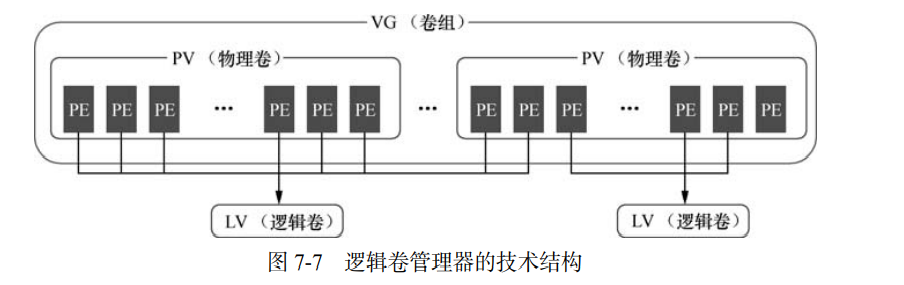 #### 1.2.1 部署逻辑卷 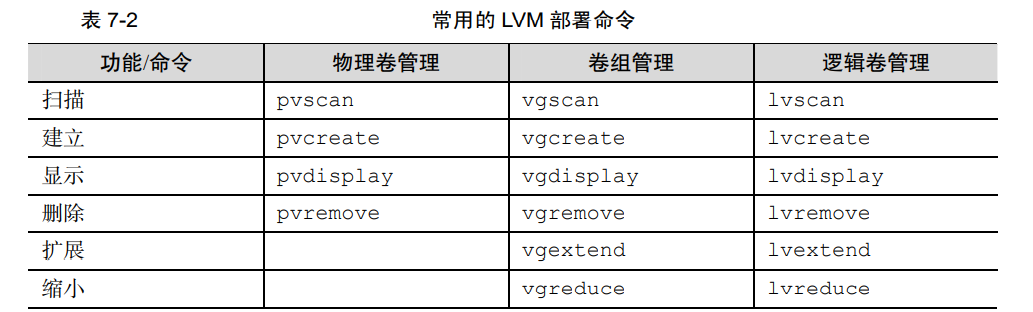 \[root@linuxprobe \~\]# pvcreate /dev/sdb /dev/sdc Physical volume "/dev/sdb" successfully created Physical volume "/dev/sdc" successfully created **------让新增的两块硬盘支持LVM技术** \[root@linuxprobe \~\]# vgcreate storage /dev/sdb /dev/sdc Volume group "storage" successfully created \[root@linuxprobe \~\]# vgdisplay --- Volume group --- VG Name storage System ID Format lvm2 Metadata Areas 2 Metadata Sequence No 1 VG Access read/write VG Status resizable MAX LV 0 Cur LV 0 Open LV 0 Max PV 0 Cur PV 2 Act PV 2 VG Size 39.99 GiB PE Size 4.00 MiB Total PE 10238 **Alloc PE / Size 0 / 0 Free PE / Size 10238 / 39.99 GiB** VG UUID KUeAMF-qMLh-XjQy-ArUo-LCQI-YF0o-pScxm1 **------把两块硬盘设备加入到storage卷组中,然后vgdisplay查看卷组的状态** \[root@linuxprobe \~\]# lvcreate -n vo -l 37 storage Logical volume "vo" created \[root@linuxprobe \~\]# lvdisplay --- Logical volume --- LV Path /dev/storage/vo LV Name vo VG Name storage LV UUID D09HYI-BHBl-iXGr-X2n4-HEzo-FAQH-HRcM2I LV Write Access read/write LV Creation host, time localhost.localdomain, 2017-02-01 01:22:54 -0500 LV Status available # open 0 **LV Size 148.00 MiB** Current LE 37 Segments 1 Allocation inherit Read ahead sectors auto - currently set to 8192 Block device 253:2 ..................省略部分输出信息.................. **------切割出一个约为150MB的逻辑卷设备;第一种以容量为单位,使用参数-L 例如 使用-L 150MB 生成一个大小为150MB的逻辑卷。第二种以基本单元的个数为单位,所使用参数为-l 每个基本单元的大小为 4MB。例如 --l 37 可以生成一个为37\*4MB=148MB的逻辑卷** \[root@linuxprobe \~\]# mkfs.ext4 /dev/storage/vo mke2fs 1.42.9 (28-Dec-2013) Filesystem label= OS type: Linux Block size=1024 (log=0) Fragment size=1024 (log=0) Stride=0 blocks, Stripe width=0 blocks 38000 inodes, 151552 blocks 7577 blocks (5.00%) reserved for the super user First data block=1 Maximum filesystem blocks=33816576 19 block groups 8192 blocks per group, 8192 fragments per group 2000 inodes per group Superblock backups stored on blocks: 8193, 24577, 40961, 57345, 73729 Allocating group tables: done Writing inode tables: done Creating journal (4096 blocks): done Writing superblocks and filesystem accounting information: done \[root@linuxprobe \~\]# mkdir /linuxprobe \[root@linuxprobe \~\]# mount /dev/storage/vo /linuxprobe **------把生成好的逻辑卷进行格式化,然后挂载使用(/dev/卷组名称/逻辑卷名称)** \[root@linuxprobe \~\]# df -h Filesystem Size Used Avail Use% Mounted on /dev/mapper/rhel-root 18G 3.0G 15G 17% / devtmpfs 905M 0 905M 0% /dev tmpfs 914M 140K 914M 1% /dev/shm tmpfs 914M 8.8M 905M 1% /run tmpfs 914M 0 914M 0% /sys/fs/cgroup /dev/sr0 3.5G 3.5G 0 100% /media/cdrom /dev/sda1 497M 119M 379M 24% /boot **/dev/mapper/storage-vo 145M 7.6M 138M 6% /linuxprobe** \[root@linuxprobe \~\]# echo "/dev/storage/vo /linuxprobe ext4 defaults 0 0" \>\> /etc/fstab **------查看挂载状态,并写入到配置文件,使其永久生效** #### 1.2.2 扩容逻辑卷 扩展前一定要记得卸载设备和挂载点关联 \[root@linuxprobe \~\]# umount /linuxprobe \[root@linuxprobe \~\]# lvextend -L 290M /dev/storage/vo Rounding size to boundary between physical extents: 292.00 MiB Extending logical volume vo to 292.00 MiB Logical volume vo successfully resized **------先卸载,把上一个实验中的逻辑卷vo扩展至290MB** \[root@linuxprobe \~\]# e2fsck -f /dev/storage/vo e2fsck 1.42.9 (28-Dec-2013) Pass 1: Checking inodes, blocks, and sizes Pass 2: Checking directory structure Pass 3: Checking directory connectivity Pass 4: Checking reference counts Pass 5: Checking group summary information /dev/storage/vo: 11/38000 files (0.0% non-contiguous), 10453/151552 blocks \[root@linuxprobe \~\]# resize2fs /dev/storage/vo resize2fs 1.42.9 (28-Dec-2013) Resizing the filesystem on /dev/storage/vo to 299008 (1k) blocks. The filesystem on /dev/storage/vo is now 299008 blocks long. **------检查硬盘完整性,并重置硬盘容量** \[root@linuxprobe \~\]# mount -a \[root@linuxprobe \~\]# df -h Filesystem Size Used Avail Use% Mounted on /dev/mapper/rhel-root 18G 3.0G 15G 17% / devtmpfs 985M 0 985M 0% /dev tmpfs 994M 80K 994M 1% /dev/shm tmpfs 994M 8.8M 986M 1% /run tmpfs 994M 0 994M 0% /sys/fs/cgroup /dev/sr0 3.5G 3.5G 0 100% /media/cdrom /dev/sda1 497M 119M 379M 24% /boot **/dev/mapper/storage-vo 279M 2.1M 259M 1% /linuxprobe** **------重新挂载硬盘设备并查看挂载状态** #### 1.2.3 缩小逻辑卷 \[root@linuxprobe \~\]# umount /linuxprobe e2fsck --f /dev/storage/vo resize2fs /dev/storage/vo 120M mount --a df -h #### 1.2.4 逻辑卷快照 快照卷的容量必须等同于逻辑卷的容量 快照卷仅一次有效,一旦执行还原操作后则会被立即自动删除 \[root@linuxprobe \~\]# vgdisplay --- Volume group --- VG Name storage System ID Format lvm2 Metadata Areas 2 Metadata Sequence No 4 VG Access read/write VG Status resizable MAX LV 0 Cur LV 1 Open LV 1 Max PV 0 Cur PV 2 Act PV 2 VG Size 39.99 GiB PE Size 4.00 MiB Total PE 10238 **Alloc PE / Size 30 / 120.00 MiB Free PE / Size 10208 / 39.88 GiB** VG UUID CTaHAK-0TQv-Abdb-R83O-RU6V-YYkx-8o2R0e ..................省略部分输出信息.................. **------首先先看看卷组信息** \[root@linuxprobe \~\]# echo "Welcome to Linuxprobe.com" \> /linuxprobe/readme.txt \[root@linuxprobe \~\]# ls -l /linuxprobe total 14 drwx------. 2 root root 12288 Feb 1 07:18 lost+found -rw-r--r--. 1 root root 26 Feb 1 07:38 readme.txt **------通过卷组的输出信息可以看到,卷组中已经使用了120MB的容量,空闲容量还有39.88GB。然后用重定向往逻辑卷设备所挂载的目录中写入一个文件** \[root@linuxprobe \~\]# lvcreate -L 120M -s -n SNAP /dev/storage/vo Logical volume "SNAP" created \[root@linuxprobe \~\]# lvdisplay --- Logical volume --- **LV Path /dev/storage/SNAP** LV Name SNAP **VG Name storage** LV UUID BC7WKg-fHoK-Pc7J-yhSd-vD7d-lUnl-TihKlt LV Write Access read/write LV Creation host, time localhost.localdomain, 2017-02-01 07:42:31 -0500 **LV snapshot status active destination for vo** LV Status available # open 0 LV Size 120.00 MiB Current LE 30 COW-table size 120.00 MiB COW-table LE 30 **Allocated to snapshot 0.01%** Snapshot chunk size 4.00 KiB Segments 1 Allocation inherit Read ahead sectors auto - currently set to 8192 Block device 253:3 ..................省略部分输出信息.................. **------第1步:使用-s 参数生成一个快照卷,使用-L参数制定切割的大小。另外,还需要在命令后面写上针对哪个逻辑卷执行的快照操作**\[root@linuxprobe \~\]# dd if=/dev/zero of=/linuxprobe/files count=1 bs=100M 1+0 records in 1+0 records out 104857600 bytes (105 MB) copied, 3.35432 s, 31.3 MB/s \[root@linuxprobe \~\]# lvdisplay --- Logical volume --- LV Path /dev/storage/SNAP LV Name SNAP VG Name storage LV UUID BC7WKg-fHoK-Pc7J-yhSd-vD7d-lUnl-TihKlt LV Write Access read/write LV Creation host, time localhost.localdomain, 2017-02-01 07:42:31 -0500 LV snapshot status active destination for vo LV Status available # open 0 LV Size 120.00 MiB Current LE 30 COW-table size 120.00 MiB COW-table LE 30 **Allocated to snapshot 83.71%** Snapshot chunk size 4.00 KiB Segments 1 Allocation inherit Read ahead sectors auto - currently set to 8192 Block device 253:3 **------第2步:在逻辑卷所挂载的目录中创建一个100MB的垃圾文件,完后再查看快照卷的状态,发现存储空间占的用量上升了** \[root@linuxprobe \~\]# umount /linuxprobe \[root@linuxprobe \~\]# lvconvert --merge /dev/storage/SNAP Merging of volume SNAP started. vo: Merged: 21.4% vo: Merged: 100.0% Merge of snapshot into logical volume vo has finished. Logical volume "SNAP" successfully removed **------第3步:为了校验SNAP快照卷的效果,需要对逻辑卷进行快照还原还原操作。在此之前记得先卸载掉逻辑卷设备与目录的挂载** \[root@linuxprobe \~\]# mount -a \[root@linuxprobe \~\]# ls /linuxprobe/ lost+found readme.txt **------第4步:快照卷会被自动删除,并且刚刚在逻辑卷设备被执行快照操作后再创建出来的100MB的垃圾文件也被清除了** #### 1.2.5 删除逻辑卷 顺序删除逻辑卷、卷组、物理卷设备 \[root@linuxprobe \~\]# umount /linuxprobe \[root@linuxprobe \~\]# vim /etc/fstab \[root@linuxprobe \~\]# lvremove /dev/storage/vo \[root@linuxprobe \~\]# vgremove storage \[root@linuxprobe \~\]# pvremove /dev/sdb /dev/sdc